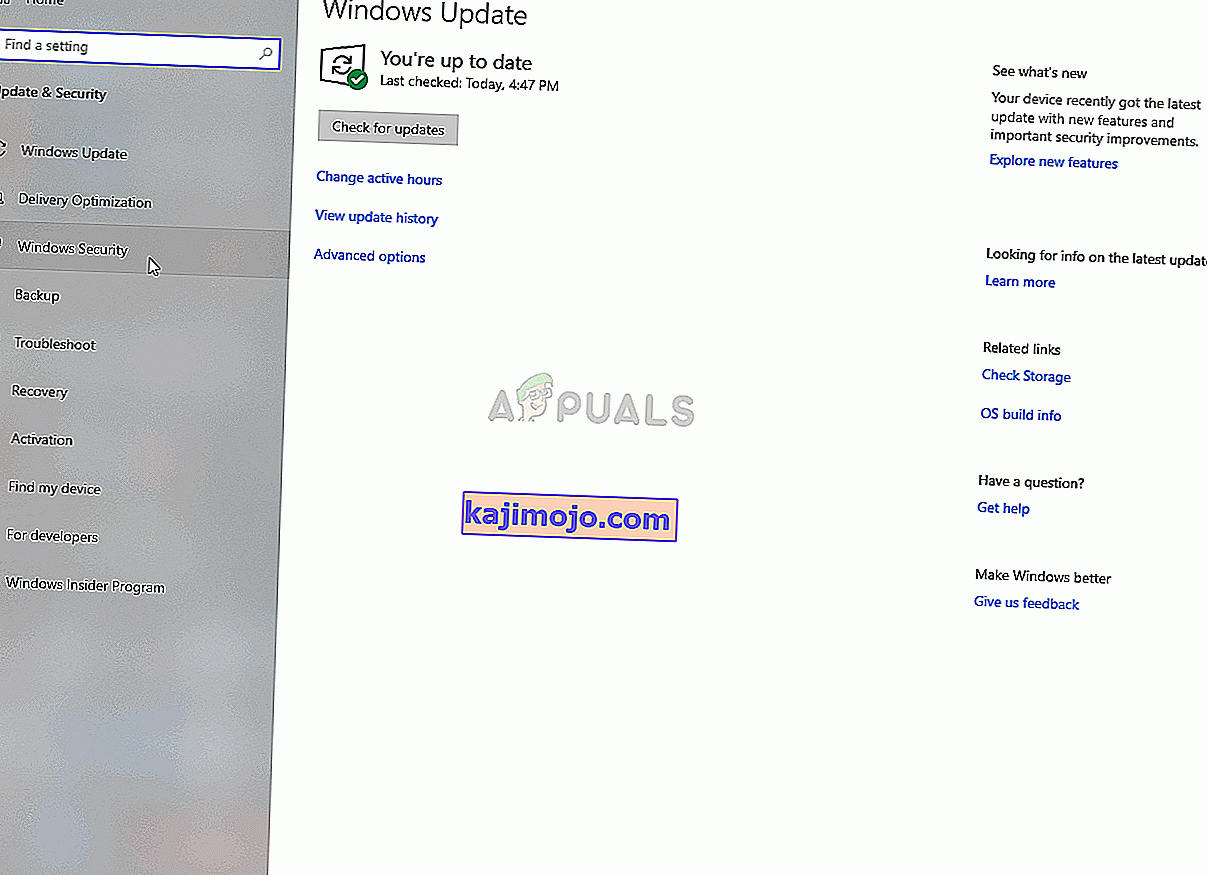Warframe, üçüncü şahıs nişancı oyunudur ve oynaması ücretsizdir. Oyun Digital Extremes tarafından yayınlandı ve geliştirildi. Başlangıçta oyun Mart 2013'te Microsoft Windows için piyasaya sürüldü ve daha sonra Xbox, PlayStation ve Nintendo anahtarı için piyasaya sürüldü. Ancak, oldukça yakın biz nedeniyle “oyunu oynamak mümkün değildir kullanıcılardan birçok rapor aldık Ağ Değil yanıt ” hata. Bu hata oyunda oturum açmaya çalışırken ve hatta bazen sunucuya bağlanmaya çalışırken ortaya çıkar.

Warframe'deki “Ağ Yanıt Vermiyor” Hatasına Neden Olan Nedir?
Birkaç kullanıcı raporu aldıktan sonra, bu hatadan kurtulmak için uygulayabileceğiniz bir dizi çözüm geliştirmek için hatayı araştırdık. Ayrıca, bu hatanın tetiklenmesinin nedenlerini araştırdık ve en yaygın olanlardan bazıları aşağıda listelenmiştir.
- Güvenlik Duvarı: Bazen, Windows güvenlik duvarı, oyunun bir virüs olduğuna dair yanlış bir alarm nedeniyle oyunun sunucularıyla iletişim kurmasını engeller. Bu, hatanın yaygın bir nedenidir ve kolayca düzeltilebilir.
- DNS önbelleği: Bazı durumlarda, DNS önbelleği bozulmuş ve soruna neden olabilir. DNS, bilgisayar tarafından adları IP adreslerine çevirmek için kullanılır.
- Oyun Sunucuları: Oyun geliştiricileri, sunucuları korumak için bazen hangi kullanıcıların bağlantı sorunları yaşadığından dolayı onları kapatmak zorunda kalır. Çoğu geliştirici, kullanıcıları bunu yapmadan önce güncellediğinden, bu, geliştiricinin sosyal medyasından kolayca kontrol edilebilir.
- Yavaş İnternet: Bazı durumlarda, kullanıcının internet bağlantısı, sunuculara bağlanmanın bir sorun olabileceğinden dolayı paket kaybı ve yüksek pinglerle karşılaşıyordu.
Artık sorunun doğası hakkında temel bir anlayışa sahip olduğunuza göre, çözümlere doğru ilerleyeceğiz. Bu çözümleri verildikleri sırayla uygulamanız önerilir.
Çözüm 1: İnternet Yönlendiricisini Yeniden Başlatma
Bazen İnternet Yönlendiricisi ayarları yanlış DNS ayarlarını kullanıyor olabilir. Bu nedenle, bu adımda, durumun böyle olmadığından emin olmak için internet yönlendiricisini tamamen kapatıp açacağız.
- Çekin güç internet yönlendirici

- En az 5 dakika bekleyin
- Gücü yeniden takın ve internet erişimi sağlanana kadar bekleyin .
- Oyunu çalıştırmayı deneyin ve sorunun devam edip etmediğini kontrol edin .
Bu adım sorunu çözmezse endişelenmeyin, çünkü bu, sorunu çözmenin en temel sorun giderme adımıdır. Bir sonraki çözüme doğru ilerleyin.
2.Çözüm: DNS'yi temizleme
Bazı durumlarda, DNS önbelleği bozulmuş ve soruna neden olabilir. DNS, bilgisayar tarafından adları IP adreslerine çevirmek için kullanılır. Bu nedenle, bu adımda, önbelleğini silerek DNS'yi tamamen yenileyeceğiz.
- Arama çubuğuna tıklayın ve " Komut İstemi " yazın
- Sağ tıklayıp simgesini ve “seçeneğini Yönetici Olarak Çalıştır “
- Tür “in ipconfig / flushdns içinde” komutu istemi tamamen amacıyla yenileyin DNS.
- Şimdi oyunu çalıştırın ve sorunun devam edip etmediğini kontrol edin .
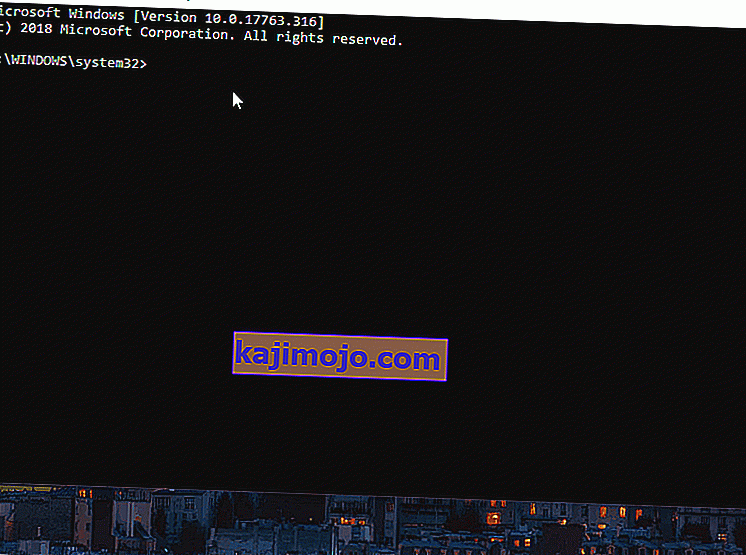
3. Çözüm: Ethernet Bağlantısı Kullanma
Bazı durumlarda, kullanıcının internet bağlantısı , sunuculara bağlanmanın bir sorun olabileceğinden dolayı paket kaybı ve yüksek pinglerle karşı karşıyaydı . Nedenle, her zaman bir kullanmak iyi bir fikirdir ethernet bağlantısı aşkın kablosuz birinden kaldırmak herhangi bir paket kaybı . Bir ethernet bağlantısı kullanmayı deneyin ve sorunun devam edip etmediğini kontrol edin.
4. Çözüm: Güvenlik Duvarında Erişim Verme.
Bazen, Windows güvenlik duvarı, oyunun bir virüs olduğuna dair yanlış bir alarm nedeniyle oyunun sunucularıyla iletişim kurmasını engeller. Bu, hatanın yaygın bir nedenidir ve kolayca düzeltilebilir. Böyle yaparak:
- Click on Başlat Menüsü simgesinin basıp Ayarlar .
- İçinde Ayarlar , tıklayın Güncelleme ve Güvenlik seçeneği.
- Şimdi Sol Bölmedeki " Windows Güvenliği " ni tıklayın .
- Click “konulu Duvarı ve Ağ Koruması ” seçeneği.
- Şimdi tıklayın “konulu izin ver bir App Güvenlik Duvarı aracılığıyla ” seçeneği.
- Yönetici haklarını vermek için " Değiştir " seçeneğine tıklayın
- Aşağı kaydırın ve listeden " Warframe " i seçin
- Kontrol hem “ Kamu ” ve “ Özel ” kutuları ve tıklayın OK
- Bu erişim izni verecek ve oyun sunucularına bağlanmasına izin verilecek .
- Oyunu çalıştırın ve sorunun devam edip etmediğini kontrol edin .
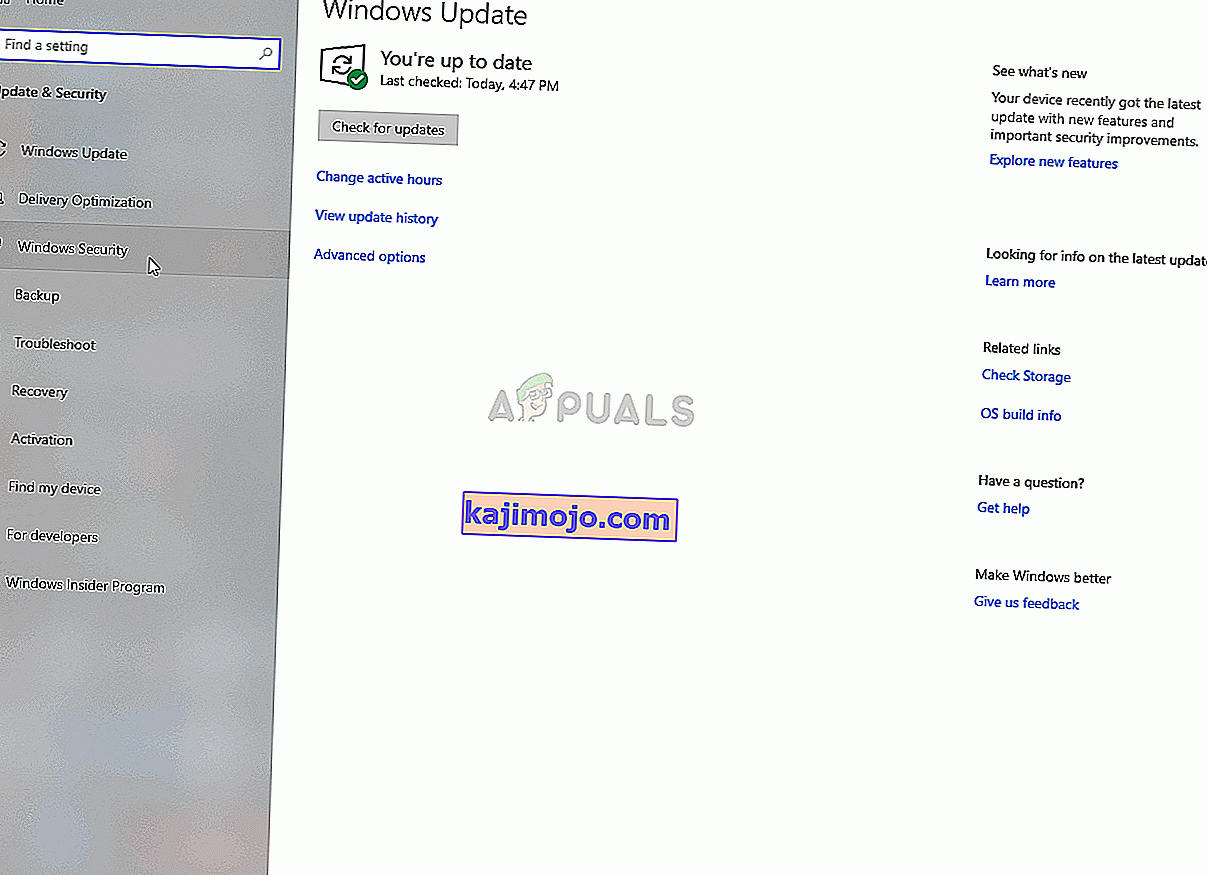
Not: Oyun geliştiricileri, sunucuları korumak için bazen hangi kullanıcıların bağlantı sorunları yaşadığından dolayı onları kapatmak zorunda kalır. Çoğu geliştirici, kullanıcıları bunu yapmadan önce güncellediğinden, bu, geliştiricinin sosyal medyasından kolayca kontrol edilebilir. Bu nedenle, bu çözümleri denemeden önce durumun böyle olmadığından emin olun.